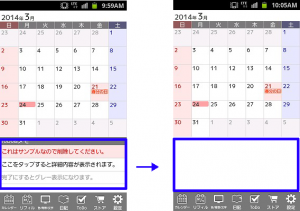- Home
- ジョルテ インストールダウンロード
ジョルテ インストールダウンロード
ジョルテ インストールダウンロード
ジョルテのインストール方法について説明します
- google playのアプリを開く
- 「ジョルテ」で検索する
- アプリで「ジョルテ-カレンダー」をタップする
- [インストール]をタップする
- [同意する]をタップする
- [開く]をタップする
- [閉じる]をタップする
- [ジョルテカレンダー]にチェックマークをいれ[設定]をタップする
- ジョルテカレンダーが立ち上がり、使用できるようになります
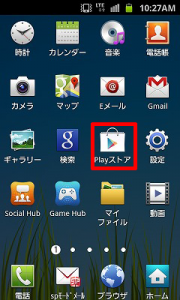
「ジョルテ」で検索し、「虫眼鏡」マークをクリックする
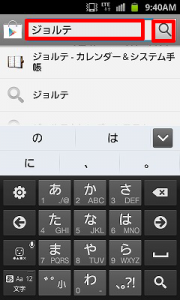
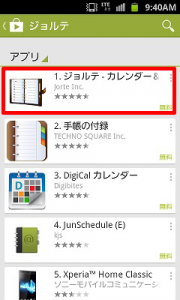
旧画面
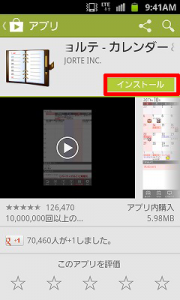
2014年09月画面
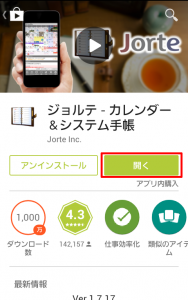
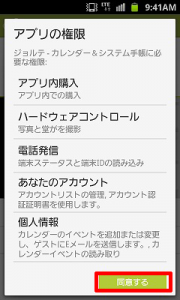
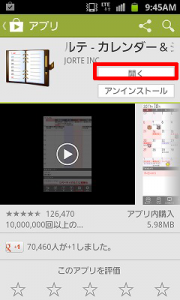
インフォメーションが立ち上がりますので、[閉じる]をタップしてください
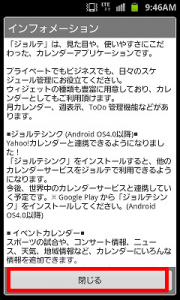
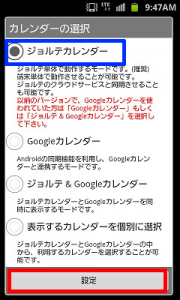
※この設定は、いつでも切り替えることができます。
Googleカレンダーの同期などをお考えの方には、別ページで同期について説明してありますので、そちらをご覧ください。

以上がインストール方法になります
不要なものを消す
サンプルの内容がすでに入っていますので、サンプルを消していきます
消す内容
- スケジュール欄のサンプルト
- ToDo&メモのサンプル
を削除していきます
スケジュールの削除
重要予定リストにある「重要サンプル」をタップします

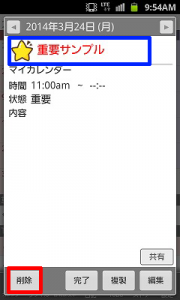
[削除]をタップします
【削除】のウィンドウが立ち上がりますので、
[削除]をタップします
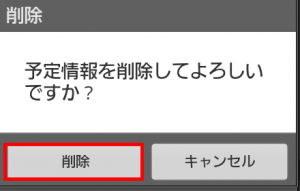
続いて「完了サンプル」が出てきますので、こちらも[削除]をタップします
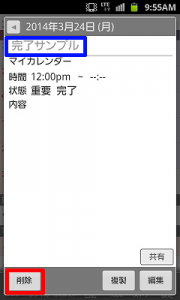
先ほど同様【削除】のウィンドウが立ち上がりますので、[削除]をタップします
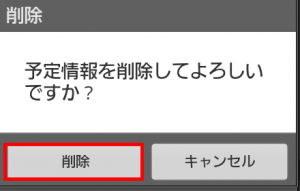
続いて、「サンプル」が出てきますので、こちらも[削除]をタップします
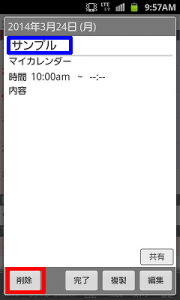
【削除】のウィンドウが立ち上がりますので、
[削除]をタップします
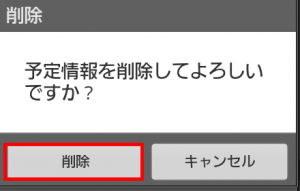
以上でサンプルに入っているスケジュールの削除となります
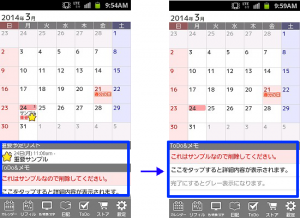
ToDo&メモのサンプルの削除
ToDo&メモにある「これはサンプルなので削除してください」をタップします
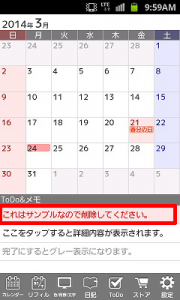
[削除]をタップします
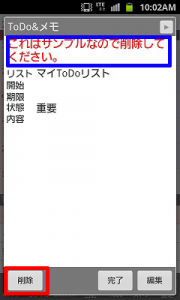
【削除】ウィンドウが立ち上がりますので、[削除]をタップします
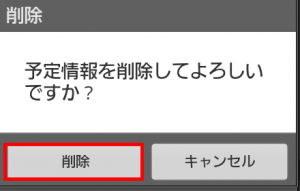
引き続き、「これをタップすると詳細内容が表示されます」が出ていますので、[削除]をタップします
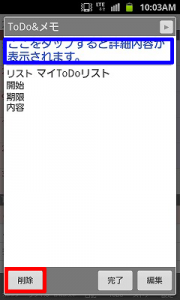
【削除】ウィンドウが立ち上がりますので、[削除]をタップします
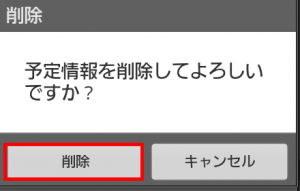
引き続き、「完了にするとグレー表示になります」が出ていますので[削除]をタップします
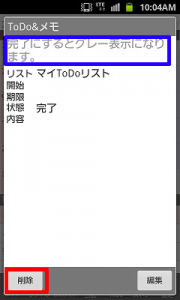
【削除】ウィンドウが立ち上がりますので、[削除]をタップします
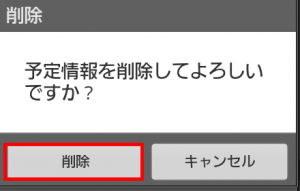
以上でToDo&メモのサンプル削除になります